Cum să resetați variabila PATH pe Mac la PATH macOS implicit
Publicat: 2021-09-13Configurarea variabilei de mediu PATH pentru un program sau script pe care trebuie să-l utilizați adesea vă permite să le executați din orice director din sistemul dumneavoastră de fișiere fără a specifica calea absolută în care sunt stocate sau instalate.
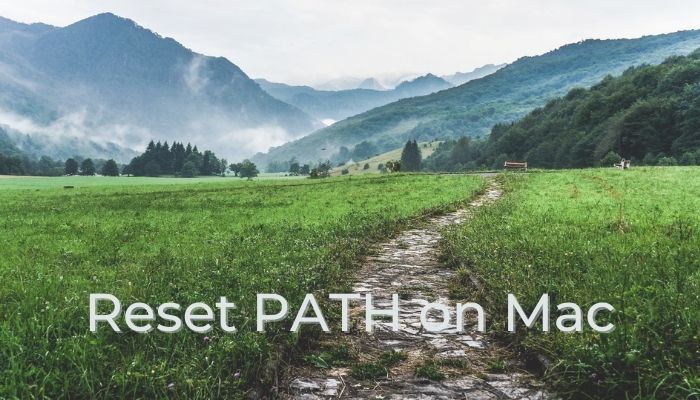
Cu toate acestea, în timp ce sunteți la asta, există momente în care greșiți accidental configurația de mediu PATH existentă (citiți implicit) pe sistemul dumneavoastră. Pe Windows, aceasta nu este o problemă, deoarece este nevoie de un singur pas pentru a restabili starea implicită a variabilei PATH.
Dar dacă sunteți pe Mac, acest lucru nu este la fel de simplu. Și astfel, pentru a simplifica această ecuație, iată un ghid care detaliază pașii necesari pentru a reseta variabila PATH la starea implicită.
Cuprins
Când ați dori să resetați variabila PATH în macOS?
Pentru a vă face o scurtă idee despre necesitatea de a reseta variabila PATH, luați în considerare un scenariu în care greșiți accidental - ștergeți sau actualizați - variabila de mediu PATH existentă pe Mac cu căi de program incorecte.
Când se întâmplă acest lucru, toate comenzile existente ale terminalului, inclusiv comenzile de bază, cum ar fi ls, cd, where, mkdir, rmdir etc., nu mai funcționează și lansează eroarea comenzii negăsit . Ca rezultat, face terminalul aproape inutil, împiedicându-vă să efectuați diferite operațiuni ale sistemului.
Cum să resetați variabila PATH în macOS
Resetarea variabilei PATH în macOS implică editarea fie a fișierului de configurare shell, fie a fișierului de profil shell și adăugarea căilor implicite la acesta. La fel ca majoritatea operațiunilor pe macOS, acest lucru se poate face în două moduri: GUI și CLI.
Resetarea variabilei macOS PATH prin CLI
Deoarece setarea PATH pentru un program sau un script shell pe macOS necesită interacțiunea cu terminalul; probabil că ți-ai stricat calea undeva pe parcurs. Și, prin urmare, abordarea evidentă pentru a-l reseta este prin intermediul terminalului însuși.
Dar, după cum ați ghici, acest lucru nu este posibil imediat, deoarece un PATH încurcat înseamnă că nu puteți utiliza nicio comandă de terminal. Deci, pentru a depăși acest lucru, trebuie mai întâi să setăm PATH-ul temporar, astfel încât să putem folosi terminalul pentru a naviga în directoare și a edita fișierul de configurare PATH, care este necesar pentru a reseta variabila PATH.
Introduceți următoarea comandă în terminal și apăsați Return pentru a seta temporar PATH:
export PATH=$PATH:/usr/local/bin:/usr/bin:/bin:/usr/sbin:/sbin
Apoi, deschideți fie fișierul de configurare, fie fișierul de profil pentru shell. Dacă utilizați versiuni mai vechi de macOS (înainte de Catalina), shell-ul implicit al sistemului dvs. este bash , caz în care puteți deschide fie fișierul .bashrc , fie .bash_profile . Pe versiunile mai noi de macOS (Catalina sau mai sus), ați avea zsh (sau z shell ) ca shell implicit, cu excepția cazului în care l-ați schimbat în bash. Prin urmare, trebuie să editați fie fișierul .zhrc , fie fișierul .zsh_profile .
Acum, în funcție de shell-ul pe care îl utilizați, rulați oricare dintre următoarele comenzi:
Pentru bash
nano ~/.bash_profile
sau
nano ~/.bashrc
Pentru zsh
nano ~/.zsh_profile
sau
nano ~/.zshrc
Odată ajuns în oricare dintre aceste fișiere, trebuie să adăugați toate căile implicite la variabila de mediu PATH folosind comanda de mai jos:
export PATH=/usr/local/bin:/usr/bin:/bin:/usr/sbin:/sbin

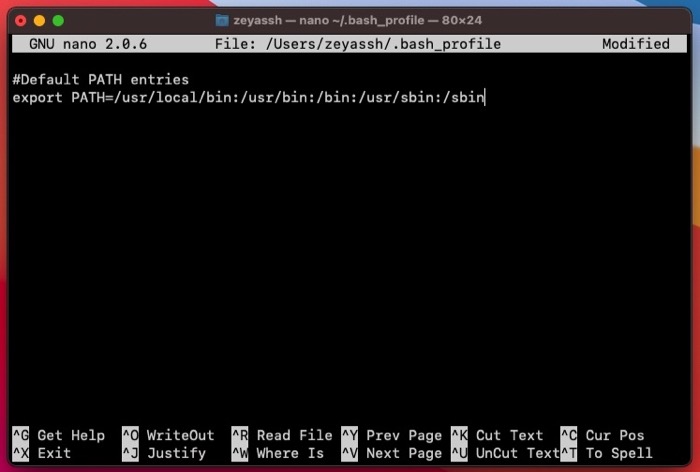
Apăsați Control + O pentru a scrie modificările. Când vi se solicită să confirmați numele fișierului, apăsați Return. Apăsați Control + X pentru a ieși din editor.
Închideți fereastra terminalului activ și redeschideți-o pentru a începe o nouă sesiune. Alternativ, puteți rula comanda de mai jos pentru a aplica imediat modificările:
source ~/.bashrc
sau
source ~/.bash_profile
Înlocuiți .bashrc sau .bash_profile cu .zshrc sau .zsh_profile dacă shell-ul implicit al sistemului este zsh.
În cele din urmă, verificați dacă PATH a fost setat - și resetați la setările implicite PATH - corect executând:
echo $PATH
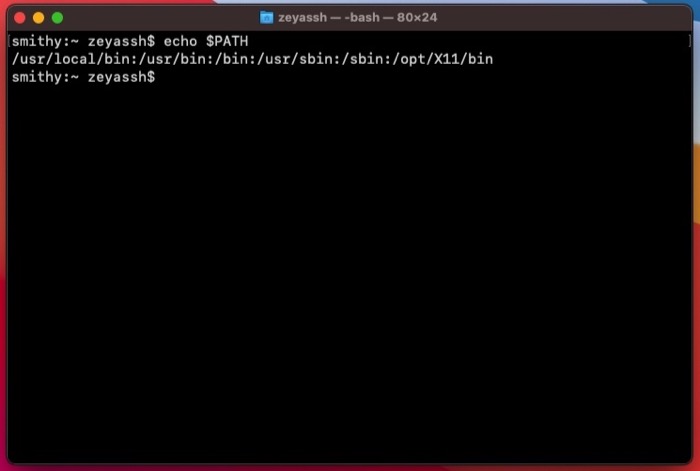
Dacă shell-ul returnează o listă cu toate căile diferite, înseamnă că variabila de mediu PATH a fost resetată și, prin urmare, puteți relua utilizarea diferitelor comenzi ale terminalului macOS pe ea, așa cum ați făcut înainte.
Resetarea variabilei macOS PATH prin GUI
În cazul în care nu vă simțiți confortabil să lucrați cu CLI sau considerați că întregul proces este puțin obositor, puteți utiliza abordarea GUI, care este destul de simplă.
Pentru aceasta, deschideți Finder și mergeți la directorul rădăcină > Utilizatori > directorul your_user_account și apăsați Command + Shift + . comandă rapidă pentru a vizualiza toate fișierele ascunse din el.
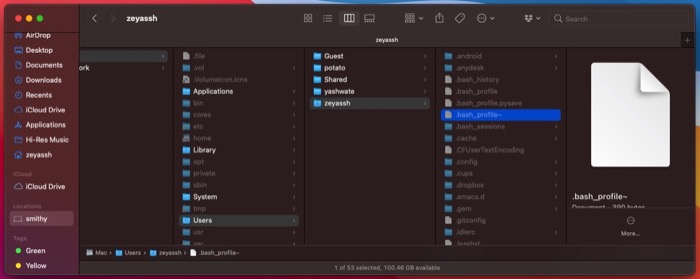
Apoi, în funcție de shell-ul activ de pe sistemul dvs., găsiți oricare dintre următoarele fișiere: .bashrc , .bash_profile , .zshrc sau .zsh_profile . Faceți clic dreapta pe un fișier și selectați Deschide cu > TextEdit .
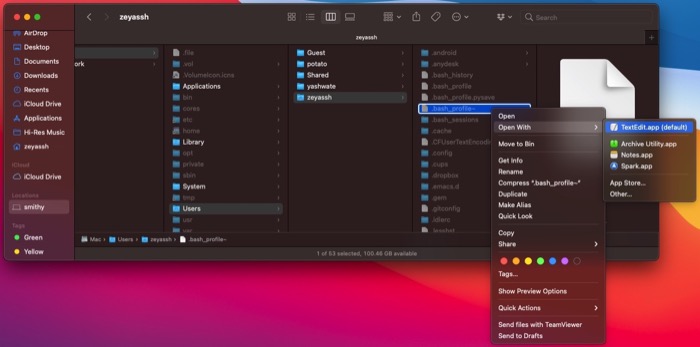
Când fișierul se deschide în TextEdit, copiați următoarea linie și inserați-l în fișier:
export PATH=/usr/local/bin:/usr/bin:/bin:/usr/sbin:/sbin
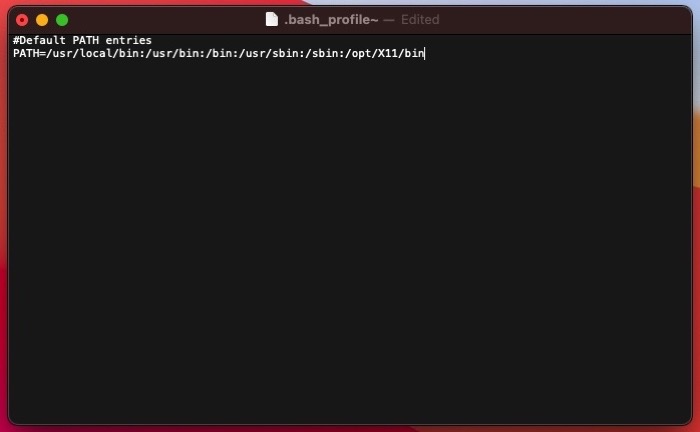
Apăsați Command + S pentru a salva modificările la fișier și Command + W pentru a închide fișierul.
Resetarea cu succes a variabilei PATH pe Mac
Modificarea sau setarea variabilei de mediu PATH pe Mac nu este ușoară dacă nu aveți experiență anterioară și vă expune riscul de a rupe funcționalitatea terminalului prin modificarea incorectă (șterge/adăugați/editare) a intrărilor din fișierele de configurare PATH.
Deci, dacă/când ajungeți într-o astfel de situație pe Mac, ar trebui să puteți reseta variabila de mediu PATH folosind acest ghid. Și, ulterior, restabiliți funcționalitatea terminalului și readresați căile către programele/scripturile bash pe care doriți să le lansați de oriunde în sistemul de fișiere.
Întrebări frecvente despre resetarea variabilei PATH pe Mac
1. Cum îmi resetez variabila PATH?
Resetarea variabilei PATH este posibilă fie prin intermediul CLI, fie prin abordarea GUI. Deci, în funcție de preferințele dvs., puteți alege oricare dintre metodele pentru a efectua același lucru. Urmați pașii de mai devreme în postare pentru a afla pașii pentru ambele metode.
2. Care este variabila PATH implicită în Mac?
În mod ideal, fișierele de configurare shell sau de profil cuprind următoarele ca variabilă implicită PATH în Mac: /usr/local/bin:/usr/bin:/bin:/usr/sbin:/sbin , pentru a vă permite să executați diverse programe sau comenzile din terminal fără a specifica căile lor absolute.
3. Cum îmi repar variabila de mediu PATH?
În cazul în care ați greșit accidental intrările variabilelor de mediu PATH ale Mac-ului dvs., le puteți remedia adăugând intrările implicite PATH la fișierul de configurare shell. În funcție de modul în care doriți să efectuați operațiuni pe Mac, puteți face acest lucru folosind abordarea GUI ( Finder ) sau CLI ( terminal ).
4. Variabila PATH continuă să reseteze Mac?
Dacă variabila PATH continuă să se reseteze pe Mac, ar putea fi pentru că nu este setată permanent. Așadar, trebuie să editați fișierul de configurare shell implicit al sistemului și să adăugați căile implicite împreună cu calea pentru programul/scriptul pe care doriți să îl accesați la nivel global.
